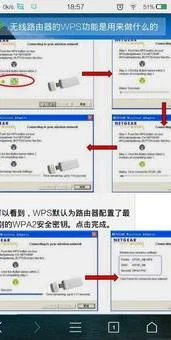1. 电脑浏览器上不了网是怎么回事
很多朋友可能经常遇到上网的时候,ie打不开网页或者网页打不开,这里我们收集了一些ie打不开网页的常见原因以及解决方法,希望能为大家带来帮助,现总结如下:
1:ie或是网络设置不正确: 一般是由于自行指定了网络IP:默认网关:以及修改了DNS服务器等情况下,另外,如果您使用了代理上网也会出现ie打不开网页的情况.
2:DNS的问题: 当ie无法打开网页时,可先尝试用IP地址来访问,如果可以访问,那么应该是DNS的问题,造成DNS的问题可能是连网时获取DNS出错或DNS服务器本身问题,这时你可以手动指定DNS服务.地址是你当地的DNS服务器地址.本地连接[右键网络邻居——属性]—右键属性—TCP/IP协议—属性—使用下面的DNS服务器地址].具体方法有两种:
一:由于不同地ISP有不同地DNS地址.所以有时候是路由器或网卡地问题,无法与ISP地DNS服务连接,此种情况地话,可把路由器关一会再开,或者重新设置路由器.
二:本地DNS缓存出现了问题.为了提高网页访问速度,系统会自动将已经访问过并获取IP地址地网页存入本地地DNS缓存里,一旦再对这个网页进行访问,可能不再通过DNS服务器而直接从本地DNS缓存取出该网页地IP地址进行访问.因此,若本地DNS缓存出现了问题,会造成网页无法访问.可以在[运行]中执行ipconfig /flushdns来重建本地DNS缓存.
3:ie浏览器自身存在问题 : 当ie打不开网页是由于浏览器本身出现故障的时侯,无法打开网页就很正常了,如果是这样的情况,那么任何网页都可能打不开;另外ie被恶意修改破坏也会导致无法打开网页.这时可以尝试用“上网助手ie修复专家”来修复,另外重装ie.如果您怕麻烦,那么可以直接使用火狐浏览器,也就是[FireFox]浏览器.这样能大幅度的提高上网的安全性.
4:网络防火墙的问题: 如果网络防火墙设置不当,如安全等级过高:不小心把ie放进了阻止访问列表:错误的防火墙策略等,可尝试检查策略:降低防火墙安全等级或直接关掉试试是否恢复正常.
5:网络协议和网卡驱动的问题: ie打不开网页,有可能是网络协议[特别是TCP/IP协议]或网卡驱动损坏导致,可尝试重新网卡驱动和网络协议.
6:Application Management服务的问题 出现只能上QQ不能开网页的情况,重新启动后就好了.不过就算重新启动,网页打开过多就又打不开了,只能上QQ.禁用Application Management服务,就能解决了.
7:ie被感染了病毒木马等: 这种情况往往表现在打开ie时,在ie界面的左下框里提示:正在打开网页,但老半天没响应.在任务管理器里查看进程,组合键:ctrl+alt+del,看看CPU的占用率,如果是100%,应该是感染了病毒.这就要查查是哪个进程贪婪地占用了CPU资源.找到后,最好把名称记录下来,然后点击结束,如果不能结束或相关文件无法删除,则要启动到安全模式下把该进程删除.还有启动项里的相关项删除,重起就可以了. 另外可能还会有其他原因,具体以后遇到了相关知识再进行补充.希望对大家有所帮助!
8:IE打不开网上银行,支付保,等一些站点: 这样的情况一般是由于对方站点安全级别很高,比如银行等页面一般需要密匙128位的情况下才能打开网页,然后放可执行操作,这时候你看要一下,具体方法是:打开IE-帮助-关于internrt Explorer 仔细看看你的密匙是不是128位的,如果不是,那么就是你的IE密匙长度不够造成的你,你可能需要:在INTERNET选项--连接--局域网设置--代理服务器中,在 [对于本地址不使用代理服务器] 前打上勾,重开IE就可以恢复了.
8:如何彻底解决IE打不开网页的问题呢?我们给您两个建议:
一:网页打不开主要是由于经常上网,遭遇某些恶意站点的网页病毒,木马的感染,然而这样的感染往往是毫无知觉的,可能已经中招自己仍然不知道。如果你是高手,可以查看进程里面有没有异常。如果您是新手,那么我们还是建议您下载一个非常安全的浏览器。比如火狐[FireFox]浏览器,它的安全性非常高,一般的网页病毒木马完全不用再担心。
二:如果你是老手,那么我们不用多说,您自己也可以从注册表。IE文件,缓存,进程等方面找出IE打不开的原因。当然了。最直接,最彻底的方法还是使用一款安全的浏览器。
-----------------------------------------------------------------
打不开网页的问题,原因与解决方法
我相信打不开网页的问题只要你上网,总是会遇到的,由于造成打不开网页的原因是多方面的,没有一种万能的解决方法,所以我们为您整理了这篇文章,如果你日后再遇到打不开网页的问题,就可以看看这篇文章有能帮助您解决问题的方法:
一:打不开网页是由于什么原因引起的?我们在遇到麻烦的时候最好能先分析一下是什么原因引起打不开网页,这样才能对症下药.否则会走很多弯路.
1:先分析一下,到底是所有站点的页面都打不开,还是只有部分网站的页面打不开,如果是所有的网页都打不开,那么首先应该考虑是否自己的浏览器存在错误的设置.
2:一般的电脑上网之前最好安装防火墙,现在的XP系统其实都自带了防火墙.而且很多朋友的防火墙都是默认设置,这样的话我们要先看看防火墙是否设置了禁止访问网络或者已经断网,如果实在是不会修改,那么最简单的方法就是直接关闭防火墙.
3:然后我们开始检查浏览器的设置,打不开网页很多时候是由于ie或者其他浏览器设置了代理访问网络.下面来看看浏览器的具体设置:进入工具菜单-internet选项-连接-局域网设置-代理服务器 ,这里是关键,如果这里是空的,那就证明没有设置代理,如果这里有代理服务器,直接除掉.自己没有把握或者不敢随便修改的朋友可以直接 恢复默认设置,这样你再看看是否能打开网页了?
4:很多时候也会出现只是部分页面打不开,访问其他站点都很正常,这样的情况很可能是由于你的网络管理员对部分地址进行了限制,有两个方法可以解决:一是联系你的网络服务商帮你开通,[其实这个方法很麻烦,可能联系不到对方]二:使用代理,代理服务器在很多站点都能找到.
5:如果自己实在无法判断是什么原因的话,那么你可以在命令行[XP系统在开始菜单--运行--输入CMD 回车]输入 ping www.google.com
:如果显示 类似于: Pinging www.a.shifen.com
[220.181.18.155] with 32 bytes of data: Reply from 220.181.18.155: bytes=32 time=585ms TTL=44 那么现在可以确认网络是正常的,应该是浏览器的设置有问题或者浏览器本身存在问题了. 如果显示 Request timed out. 这就证明是故障来自网络 有可能是防火墙设置错误或者是进行了IP限制,可以关闭防火墙或者使用代理进一步确认.
二:上面几个方面应该能找出打不开网页的原因了吧,下面我们来看看具体问题的解决方法:总结起来有几点如下:
1:浏览器本身的问题 当浏览器本身出现故障时,自然会影响到浏览了;或者ie被恶意修改破坏也会导致无法浏览网页.这时可以尝试用[ie修复]来修复[建议到安全模式下修复],或者重新安装ie.
2:病毒感染XP系统的应用层网关服务导致打不开网页解决方法: 出现只能上QQ不能开网页的情况,重新启动后就好了.不过就算重新启动,开7到8个网页后又不能开网页了,只能上QQ.有时电信一般会让你禁用Application Management服务,就能解决了.这是由于某种不明病毒感染XP系统的应用层网关服务[Application Layer Gateway Service]导致XP系统用户打不开网页,在病毒感染之后,该服务会在每次系统启动时自动启动,并在后台产生一个alg.exe
的进程,只要手动关闭该应用层网关服务,即可解决该问题:单击[控制面板]--单击[管理工具]--双击[服务]图标--双击第二项[Application Layer Gateway Service]服务项--在启动类型中选择已[禁用]--单击[应用]--单击[停止]--单击[确定]--重启操作系统即可.
3:ADSL宽带,部分打不开网页 点击开始菜单里的\"运行\",输入\"regedit\"后回车,进入注册表.依次展开{HKEY_LOCAT_MACHINE/SystemCurrentControlSetServicesClassNetTrans},会看到包含几个000X的子项,寻找含有键名为\"DriverDesc\",键值为\"TCP/IP\"的000X主键,该键里有该计算机的网络属性设置,如IP地址192.168.0.XX,网关192.168.0.1,子网掩码255.255.255.0等.在该键下新建\"DWORD值\",命名为\"MaxMtu\",修改键值为十进制的1450,设置完毕,重新启动计算机,客户机就可以访问原来访问不了的站点了.
4:网络设置不当引起无法打开网页 这种原因比较多出现在需要手动指定IP:网关:DNS服务器联网方式下,及使用代理服务器上网的,利用路由等无需设置IP的.仔细检查计算机的网络设置,不同情况不同设置. 另外,网络协议和网卡驱动的错误也会使得ie无法浏览,可能是网络协议[特别是TCP/IP协议]或网卡驱动损坏导致,可尝试重新网卡驱动和网络协议.
5:DNS服务器的问题 当ie无法浏览网页时,可先尝试用IP地址来访问,如果可以访问,那么应该是DNS的问题,造成DNS的问题可能是连网时获取DNS出错或DNS服务器本身问题,这时你可以手动指定DNS服务[地址可以是你当地ISP提供的DNS服务器地址,也可以用其它地方可正常使用DNS服务器地址.]在网络的属性里进行,[控制面板—网络和拔号连接—本地连接—右键属性—TCP/IP协议—属性—使用下面的DNS服务器地址].不同的ISP有不同的DNS地址.有时候则是路由器或网卡的问题,无法与ISP的DNS服务连接,这种情况的话,可把路由器关一会再开,或者重新设置路由器. 还有一种可能,是本地DNS缓存出现了问题.为了提高网站访问速度,系统会自动将已经访问过并获取IP地址的网站存入本地的DNS缓存里,一旦再对这个网站进行访问,则不再通过DNS服务器而直接从本地DNS缓存取出该网站的IP地址进行访问.所以,如果本地DNS缓存出现了问题,会导致网站无法访问.可以在[运行]中执行ipconfig /flushdns来重建本地DNS缓存.
6:网络防火墙设置不当导致无法打开网页 如果网络防火墙设置不当,如安全等级过高:不小心把ie放进了阻止访问列表:错误的防火墙策略等,可尝试检查策略:降低防火墙安全等级或直接关掉试试是否恢复正常.
7:系统文件错误引起不能打开网页 当与ie有关的系统文件被更换或损坏时,会影响到ie正常的使用,这时可使用SFC命令修复一下,WIN98系统可在[运行]中执行SFC,然后执行扫描;WIN2000/XP/2003则在[运行]中执行sfc /scannow尝试修复.其中当只有ie无法浏览网页,而QQ可以上时,则一般由于winsock.dll
:wsock32.dll
或wsock.vxd[VXD只在WIN9X系统下存在]等文件损坏或丢失造成,Winsock是构成TCP/IP协议的重要组成部分,一般要重装TCP/IP协议.但xp开始集成TCP/IP协议,所以不能像98那样简单卸载后重装,可以使用 netsh 命令重置 TCP/IP协议,使其恢复到初次安装操作系统时的状态.具体操作:点击[开始 运行],在运行对话框中输入[CMD]命令,弹出命令提示符窗口,接着输8[netsh int ip reset c:resetlog.txt]命令后会回车即可,其中[resetlog.txt]文件是用来记录命令执行结果的日志文件,该参数选项必须指定,这里指定的日志文件的完整路径是C:resetlog.txt.执行此命令后的结果与删除并重新安装 TCP/IP 协议的效果相同.[netsh命令是一个基于命令行的脚本编写工具,你可以使用此命令配置和监视Windows 系统,此外它还提供了交互式网络外壳程序接口,netsh命令的使用格式请参看帮助文件[在令提示符窗口中输入[netsh/?]即可]]
8:HOSTS文件的问题 HOSTS文件被修改,也会导致浏览的不正常,解决方法当然是清空HOSTS文件里的内容.
9:无法打开二级链接四种解决法 就是能打开网站的首页,但不能打开二级链接方
方法一:重新注册以下DLL文件. regsvr32 Shdocvw.dll
regsvr32 Shell32.dll
[注意这个命令,先不用输] regsvr32 Oleaut32.dll
regsvr32 Actxprxy.dll
regsvr32 Mshtml.dll
regsvr32 Urlmon.dll
第二个命令可以先不用输,输完这些命令后重新启动windows,如果发现无效,再重新输入一遍,这次输入第二个命令.
方法二:COMCTL32.DLL
文件产生的问题. 在升级ie或windows时这个文件可能被替换了,可能新版本的COMCTL32.DLL
文件有BUG.找一张windows安装光盘,搜索它,找到一个名为COMCTL32.DL_的文件,把它拷贝出来,用winrar提取这个文件为COMCTL32.DLL
文件,并覆盖现有文件.
方法三:用方方法一重新注册regsvr32 Oleaut32.dll
时出错或重新注册后也无效.在windows光盘里提取Oleaut32.dll
文件,在MDAC_ie5.CAB
文件包里,也是用winrar 提取并覆盖现有. 方法四:DCOM属性设置错误.
1.点击[开始]-->[运行]
2.输入[Dcomcnfg].
3.弹出的提示框选[是].
4.点[默认安全机制]标签.
5.在[默认访问权限]栏点[编辑默认值].
6.看看[名称]下面的栏里有没有[SYSTEM]和[Interactive]项,如果没有,则添加.
7.点击OK.
10:CPU占用100%导致打不开网页:
这种情况一般出现在打开ie时,在ie界面的左下框里提示:正在打开网页,但老半天没响应.在任务管理器里查看进程,[进入方法,把鼠标放在任务栏上,按右键—任务管理器—进程]看看CPU的占用率如何,如果是100%,可以肯定,是感染了病毒,这时你想运行其他程序简直就是受罪.这就要查查是哪个进程贪婪地占用了CPU资源.找到后,最好把名称记录下来,然后点击结束,如果不能结束,则要启动到安全模式下把该东东删除,还要进入注册表里,[方法:开始—运行,输入regedit]在注册表对话框里,点编辑—查找,输入那个程序名,找到后,点鼠标右键删除,然后再进行几次的搜索,一般能彻底删除干净.
11:如果上面这些都不能解决您打不开网页的问题,那么还有最后一招。那就是更换你的浏览器[现在很多朋友都使用的浏览器],可以下载一款优秀的浏览器,比如火狐[FireFox]浏览器[能彻底杜绝网页木马病毒的破坏]。或者其他浏览器。这样你能大幅度的增强系统稳定性。使你的电脑不再收到侵害
2. 电脑浏览器上不了网是怎么回事呢
如果你是指电脑无法打开或浏览网页,你可根据以下情况进行排障:
1、宽带未连接。
重新连接宽带。
2、路由器故障。拆除路由器后,进行宽带连接试用。
3、偶发性故障,如ADSL断流,电脑内存数据溢出等。重启电脑、modem试用。
4、浏览器故障,应用不恰当的代理服务器。卸载一切浏览器插件,恢复IE浏览器默认设置试用。去掉代理服务器设置。重装浏览器程序。
5、IP地址、DNS设置设置不当。一般家庭用户IP地址设置成自动获取,重设DNS服务器地址。
6、杀毒软件防火墙设置错误。临时关闭杀毒软件防火墙试用,如果恢复正常,检查被禁用项目,放行即可。
7、电脑中毒或者被攻击。升级杀毒软件至最新版本,打好系统补丁,在安全模式下查杀病毒,如果病毒杀不掉需要重做系统。
8、TCP/IP 出错。点击开始--运行--输入CMD,在Dos提示符下输入命令“ping 127.0.0.1”(本机循环地址),如果显示Reply from 127.0.0.1: bytes=?? time=?ms TTL=???,则表示TCP/IP协议运行正常,若显示Request timed out(超时),重装该协议。ping本机IP地址。使用ipconfig查看本机IP地址,若通则表明网络适配器工作正常,否则可能是网卡故障。WIN98、2000可用重装协议。XP、vista、win7需要重做系统。
9、系统文件丢失、操作系统故障。可分析何种故障,可用系统安装盘恢复,或者重做系统。
10、新装软件之间有冲突。最近安装的程序分析可能引起冲突的软件,卸载试用。
11、不同的拨号软件相互干扰。win98 、2000系统只用一个拨号软件。XP、vista、win7尽量使用自带拨号程序。
12、多网卡冲突,或者网卡工作不正常。ping本机IP地址。使用ipconfig查看本机IP地址,若通则表明网络适配器工作正常,否则可能是网卡坏。禁用不用的网卡,检查网卡驱动是否与新装软件、新装驱动有冲突,咨询客户是否添加新硬件如果用请拆除临时新硬件使用。重启电脑网卡,更改网卡工作速率试用。
13、宽带信号,楼宇交换机出现故障。拨打宽带所属运营商客服热线进行故障申告。
3. 电脑浏览器上不了网是怎么回事儿
这样的情况一般是电脑的DNS有问题造成的,解决方法:
1、在电脑上的网络图标上右键,然后点击“属性”。
2、在弹出的网络设置窗口里点击“本地连接”,在本地连接状态窗口里点击“属性”。
3、点击“Internet协议版本4(TCP/IP)” ,然后点击“属性”。
4、点击“使用下面的DNS服务器地址”,然后在首选DNS服务器里填上当前使用网络的DNS,可以咨询运营商的客服。或者输入114.114.114.114(这是公用的DNS)。
5、如果上述方法无效,还可以尝试重置网络试试:按WIN+R组合键,在运行框中输入:netsh winsock reset,点击确定后,重新启动试试。
4. 电脑浏览器上不了网了
浏览器打不开原因:
原因一:误操作将IE组件损坏,导致IE内核的浏览器不能打开网页,原因二:被木马感染的系统文件被杀毒软件当做木马病毒清除,也会导致浏览器打不开怎么办,ie打不开,能上qq打不开网页等问题。
原因三:桌面图标病毒也会造成浏览器打不开怎么办,ie打不开,能上qq打不开网页等问题,因为桌面图标占用了系统一些注册表项,导致系统异常。 浏览器打不开解决办法:可以用金山毒霸进行系统修复,就能解决浏览器打不开的问题。按照我的方法操作解决问题,不行再问我。
5. 浏览器上不了网什么原因
一、网络设置的问题
这种原因比较多出现在需要手动指定IP、网关、DNS服务器联网方式下,及使用代理服务器上网的。仔细检查计算机的网络设置。
二、DNS服务器的问题
当IE无法浏览网页时,可先尝试用IP地址来访问,如果可以访问,那么应该是DNS的问题,造成DNS的问题可能是连网时获取DNS出错或DNS服务器本身问题。还有一种可能,是本地DNS缓存出现了问题。为了提高网站访问速度,系统会自动将已经访问过并获取IP地址的网站存入本地的DNS缓存里,一旦再对这个网站进行访问,则不再通过DNS服务器而直接从本地DNS缓存取出该网站的IP地址进行访问。
三、IE浏览器本身的问题
当IE浏览器本身出现故障时,自然会影响到浏览了;或者IE被恶意修改破坏也会导致无法浏览网页。这时可以尝试用“IE修复”来修复(建议到安全模式下修复)。
四、系统文件的问题
当与IE有关的系统文件被更换或损坏时,会影响到IE正常的使用,这时可使用SFC命令修复一下,WIN98系统可在“运行”中执行SFC,然后执行扫描;WIN2000/XP/2003则在“运行”中执行sfc /scannow尝试修复。
6. 浏览器上不了网了怎么办
解决方法如下:
1、确认一下是不是已经真得连接网络。,在windows7系统,有时候即使右下角的网络图标显示已经连接,但其实是没有连接的。这时候要打开此图标,先断开,然后,再重新连接。
2、如果电脑的确已经连接上了网络,还是不能浏览器上网,可以重置一下浏览器。在这里只以IE浏览器为例来说明,如果用的是别的浏览器没有重置选项,那么可以卸载并重装。IE不能卸载,故只能重置。
3、打开IE浏览器,在菜单栏中,点击工具菜单,然后点击最下面的internet选项。如图所示。
4、在internet选项页中,用鼠标点击高级选项卡,切换到高级选项卡中,在最下面有一个重置的按钮,你可以点击这个重置按钮来重置浏览器。
5、删除所有的个人设置以及自定义的浏览器设置。包括个人资料,缓存,cookies等。选定前面的复选框,点击确定开始重置。重置后需要重启浏览器。
7. 电脑浏览器不能上网怎么回事
该手机自带浏览器之所以出现失灵表现为网络异常,原因和解决方法如下1、电脑网络本身存在问题,导致电脑无法正常上网,使用其他手机或设备连接试试能否上网,排除网络设备问题;
8. 电脑浏览器上不去网怎么回事
网络出现问题导致,或者是禁止了浏览器用网,或者是网速问题
9. 为什么电脑浏览器上不了网
经高手指点还有一种可能性就是在IP设置里面的DNS没有设置也可能据说也是能上QQ但不能开网页
右键点击网络连接——选择属性——点Internet协议(TCP/IP)——再点属性——里面的设置如果是自动获取IP就可能出现这种情况要改成使用下面的IP地址然后把IP输入进去(如果不知道就从运行——输入CMD回车——输入"ipconfig空格/all"回车查看其中IPAddress就是IP地址子网掩码自动能填入SubnetMask就是默认网关DNSServers那两个就是首选DNS和备用DNS地址如果没有就看后面的文字)下面的DNS各地不同如果能查到最好查不到就找周围同一个网络中的人查看他们的然后照抄下来输入就可以了
10. 电脑浏览器都上不了网
在上网的时候由于一些设置的原因导致电脑无法正常的上网,如果您也遇到无法通过浏览器上网的问题该如何解决,下面就为大家带来浏览器无法上网的解决方法,希望以下的介绍能够帮助到您。浏览器无法上网
1、如果出现电脑能够正常联网但是不能使用浏览器上网可能是与电脑设置的代理服务器有关;首先打开电脑的【控制面板】;
2、点击打开【网络和Internet】选项,点击【网络和共享中心】选项;
3、选择左下角的【Internet选项】,然后点击【局域网设置】;
4、如果您有勾选【为LAN】使用代理服务器,将勾选取消;
5、也有可能是由于DNS服务器的解析错误导致的,可以进入本地连接的属性中重新设置DNS的配置; 出现这种问题的小伙伴可以去尝试一下上面的解决办法哦。
11. 电脑浏览器上不了网
电脑不能下载软件或文件1、 打开IE选工具/Internet选项/安全/安全中的自定义级别/在设置的下拉列表中将“文件下载”设为启用,“文件下载自动提示”设为禁用,“字体下载”设为启用,设置后按确定和应用即可。
2、 打开IE选工具/Internet选项/高级/在设置的下列表中去掉“检查下载程序的签名”的勾选,并勾选“允许运行或安装软件,即使签名无效”,然后按应用确定。
3、 如果下载故障依旧,运行输入Gpedit.msc确定打开组策略,在左侧选用户配置/Windows组件/InternetExplorer/在右侧双击“安全功能”/在双击“限制文件下载”/在右侧有三个选项“InternetExplorer进程”“进程列表”“所有进程”看看它们的状态选项,是不是“未被配置”或是“已禁用”。
如果哪个配置是“已启用”,就双击这个项目改选回“未配置”设置后,每项都要按应用确定。最后设置完后,重新启动电脑。
4、 如果下载故障依旧,修改注册表使IE下载。运行输入regedit确定,打开注册表定位[HKEY_CURRENT_USER\Software\Microsoft\Windows\CurrentVersion\InternetSettings\Zones\3]子键,在右侧的窗口找到并双击名为“1803”的键值项,在打开的对话框中将值改为“0”(如果已经是0了就不要改了)确定后,重启电脑设置生效。
如果下载故障依旧你用系统自带的系统还原,还原到你能下载的时候进行修复。
系统还原是可逆的,如果不起作用愿意还回来,还可还回来。